在现如今智能手机成为我们日常生活的必备品之际,小米手机以其出色的性能和优秀的用户体验受到了广大用户的青睐,而在小米手机的MIUI8系统中,截长图功能更是备受推崇。究竟如何在小米手机上使用MIUI8系统的截长图功能呢?接下来我们将一起探索小米手机截长图的步骤,助您轻松完成截取长图的操作。无论是想要保存整个网页、聊天记录还是长微博,小米手机的截长图功能都能满足您的需求。让我们一起来看看如何利用小米手机的MIUI8系统截取长图吧!
小米miui8截长图的步骤

1、首先打开要截图的网页,或微博,然后按下手机的截图键,截取当前屏幕

2、在截取当前屏幕后,可以在右上角看到一个小的截图缩影。点击该缩影,然后在打开图片左下角点击“截长屏”按钮

3、正在截长屏的时候,屏幕会自动的慢慢向上滚动,当你感觉到截取成功后,点击下面的“结束 截长屏”按钮
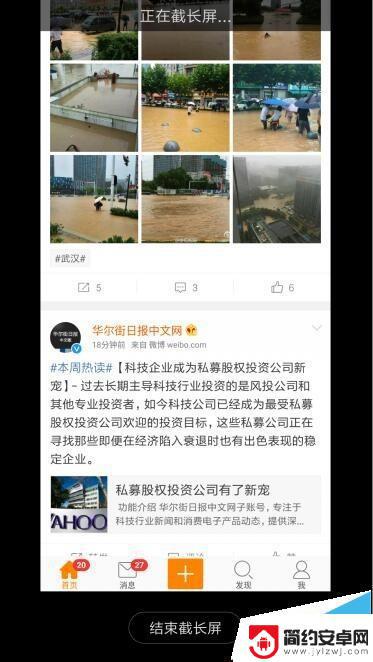
4、这时截图软件 就会自动处理截取的长图片
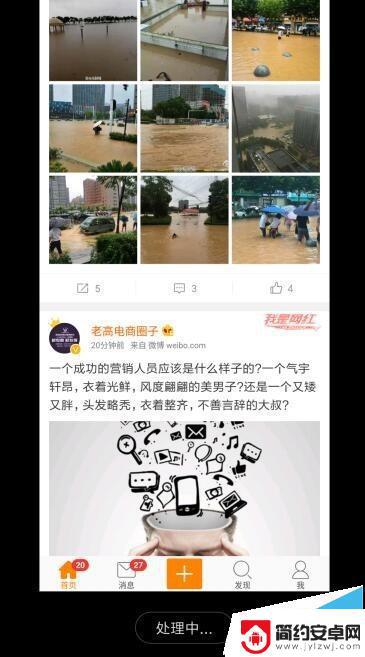
5、截取完成后,在屏幕 上可以看到截取的长图,如果感觉不满意的话,可以点击下面的“编辑”按钮,来对截取的图片进行编辑

6、在重新剪切图片的时候,拉动四个边角。可以裁剪图片,在裁剪的时候可以在图片背景上看到当前图片截取位置的放大图片

7、编辑完成后,点击完成按钮,图片就会自动保存下来
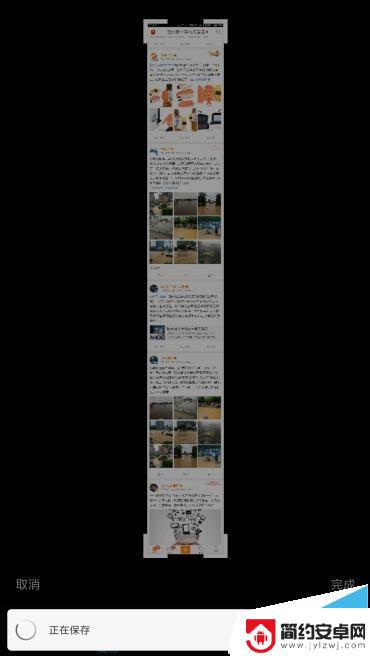
8、来看一下我们截取的长图片吧,是不是非常实用的功能啊。

以上就是小米截长图怎么截的全部内容,如果遇到这种情况,你可以按照小编的操作进行解决,非常简单快速,一步到位。










